Configurar e usar logs do Azure Monitor com um aplicativo SaaS do Banco de Dados SQL do Azure multilocatário
Aplica-se a:Banco de Dados SQL do Azure
Neste tutorial, você configura e usa os logs do Azure Monitor para monitorar pools elásticos e bancos de dados. Este tutorial baseia-se no tutorial de monitoramento e gerenciamento de desempenho. Ele mostra como usar os logs do Azure Monitor para aumentar o monitoramento e os alertas fornecidos no portal do Azure. Os logs do Azure Monitor dão suporte ao monitoramento de milhares de pools elásticos e centenas de milhares de bancos de dados. Os logs do Azure Monitor fornecem uma única solução de monitoramento, que pode integrar o monitoramento de diferentes aplicativos e serviços do Azure em várias assinaturas do Azure.
Nota
Este artigo foi atualizado recentemente para usar o termo logs do Azure Monitor em vez de Log Analytics. Os dados de log ainda são armazenados em um espaço de trabalho do Log Analytics e ainda são coletados e analisados pelo mesmo serviço do Log Analytics. Estamos atualizando a terminologia para refletir melhor a função dos logs no Azure Monitor. Consulte Alterações de terminologia do Azure Monitor para obter detalhes.
Neste tutorial, ficará a saber como:
- Instale e configure os logs do Azure Monitor.
- Use os logs do Azure Monitor para monitorar pools e bancos de dados.
Para concluir este tutorial, devem ser cumpridos os seguintes pré-requisitos:
- O aplicativo de banco de dados SaaS Wingtip Tickets por locatário é implantado. Para implantar em menos de cinco minutos, consulte Implantar e explorar o aplicativo de banco de dados SaaS de tíquetes Wingtip por locatário.
- O Azure PowerShell está instalado. Para obter mais informações, veja Introdução ao Azure PowerShell.
Consulte o tutorial de monitoramento e gerenciamento de desempenho para obter uma discussão sobre cenários e padrões SaaS e como eles afetam os requisitos de uma solução de monitoramento.
Monitorar e gerenciar o desempenho do banco de dados e do pool elástico com os logs do Azure Monitor
Para o Banco de Dados SQL do Azure, o monitoramento e o alerta estão disponíveis em bancos de dados e pools no portal do Azure. Esse monitoramento e alerta integrados são convenientes, mas também são específicos de recursos. Isso significa que ele é menos adequado para monitorar grandes instalações ou fornecer uma visão unificada entre recursos e assinaturas.
Para cenários de alto volume, você pode usar os logs do Azure Monitor para monitoramento e alerta. O Azure Monitor é um serviço do Azure separado que permite a análise sobre logs coletados em um espaço de trabalho de potencialmente muitos serviços. Os logs do Azure Monitor fornecem uma linguagem de consulta interna e ferramentas de visualização de dados que permitem a análise de dados operacionais. A solução SQL Analytics fornece vários pools elásticos predefinidos e monitoramento de banco de dados e exibições e consultas de alerta. Os logs do Azure Monitor também fornecem um designer de exibição personalizado.
As áreas de trabalho do OMS são agora referidas como áreas de trabalho do Log Analytics. Os espaços de trabalho e as soluções de análise do Log Analytics são abertos no portal do Azure. O portal do Azure é o ponto de acesso mais recente, mas pode ser o que está por trás do portal do Operations Management Suite em algumas áreas.
Crie dados de diagnóstico de desempenho simulando uma carga de trabalho em seus locatários
No ISE do PowerShell, abra .. \WingtipTicketsSaaS-MultiTenantDb-master\Learning Modules\Performance Monitoring and Management\Demo-PerformanceMonitoringAndManagement.ps1. Mantenha esse script aberto porque você pode querer executar vários dos cenários de geração de carga durante este tutorial.
Se você ainda não tiver feito isso, provisione um lote de locatários para tornar o contexto de monitoramento mais interessante. Este processo demora alguns minutos.
a. Defina $DemoScenario = 1, provisione um lote de locatários.
b. Para executar o script e implantar mais 17 locatários, pressione F5.
Agora inicie o gerador de carga para executar uma carga simulada em todos os locatários.
a. Defina $DemoScenario = 2, Gerar carga de intensidade normal (aproximadamente 30 DTU).
b. Para executar o script, pressione F5.
Obtenha os scripts de aplicativo de banco de dados SaaS por locatário do Wingtip Tickets
Os scripts de banco de dados multilocatário Wingtip Tickets SaaS e o código-fonte do aplicativo estão disponíveis no repositório GitHub WingtipTicketsSaaS-DbPerTenant . Para conhecer as etapas para baixar e desbloquear os scripts do PowerShell do Wingtip Tickets, consulte as orientações gerais.
Instalar e configurar o espaço de trabalho do Log Analytics e a solução do Azure SQL Analytics
O Azure Monitor é um serviço separado que deve ser configurado. Os logs do Azure Monitor coletam dados de log, telemetria e métricas em um espaço de trabalho do Log Analytics. Assim como outros recursos no Azure, um espaço de trabalho do Log Analytics deve ser criado. O espaço de trabalho não precisa ser criado no mesmo grupo de recursos que os aplicativos monitorados. No entanto, fazê-lo muitas vezes faz mais sentido. Para o aplicativo Wingtip Tickets, use um único grupo de recursos para garantir que o espaço de trabalho seja excluído com o aplicativo.
- No ISE do PowerShell, abra .. \WingtipTicketsSaaS-MultiTenantDb-master\Learning Modules\Performance Monitoring and Management\Log Analytics\Demo-LogAnalytics.ps1.
- Para executar o script, pressione F5.
Agora você pode abrir os logs do Azure Monitor no portal do Azure. Leva alguns minutos para coletar a telemetria no espaço de trabalho do Log Analytics e torná-la visível. Quanto mais tempo você deixar o sistema coletando dados de diagnóstico, mais interessante será a experiência.
Use o espaço de trabalho do Log Analytics e a solução do SQL Analytics para monitorar pools e bancos de dados
Neste exercício, abra o espaço de trabalho do Log Analytics no portal do Azure para examinar a telemetria coletada para os bancos de dados e pools.
Navegue para o portal do Azure. Selecione Todos os serviços para abrir o espaço de trabalho do Log Analytics. Em seguida, procure por Log Analytics.

Selecione o espaço de trabalho chamado wtploganalytics-user><.
Selecione Visão geral para abrir a solução de análise de log no portal do Azure.
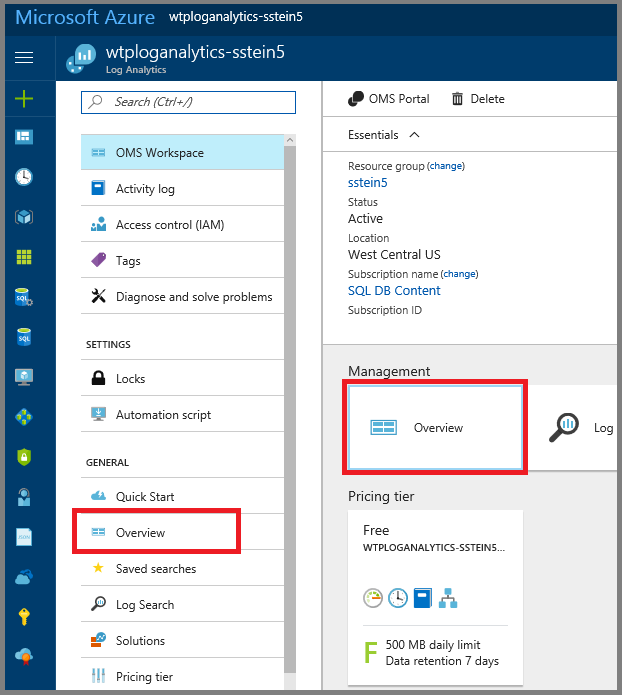
Importante
Pode levar alguns minutos até que a solução esteja ativa.
Selecione o bloco do Azure SQL Analytics para abri-lo.
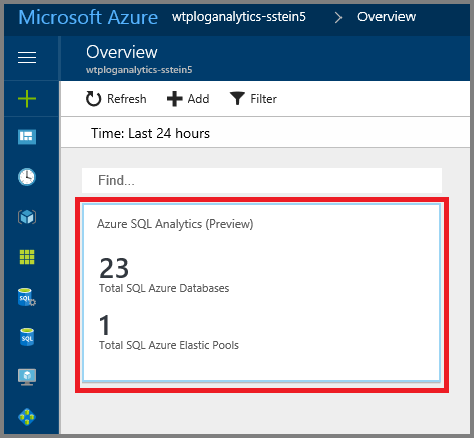
As vistas na solução deslocam-se lateralmente, com a sua própria barra de deslocamento interior na parte inferior. Atualize a página, se necessário.
Para explorar a página de resumo, selecione os blocos ou bancos de dados individuais para abrir um explorador de detalhamento.
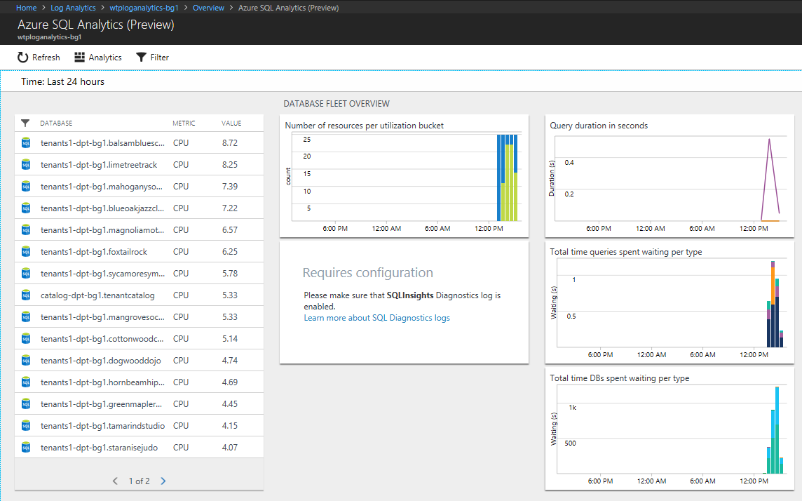
Altere a configuração do filtro para modificar o intervalo de tempo. Para este tutorial, selecione Última 1 hora.

Selecione um banco de dados individual para explorar o uso da consulta e as métricas desse banco de dados.
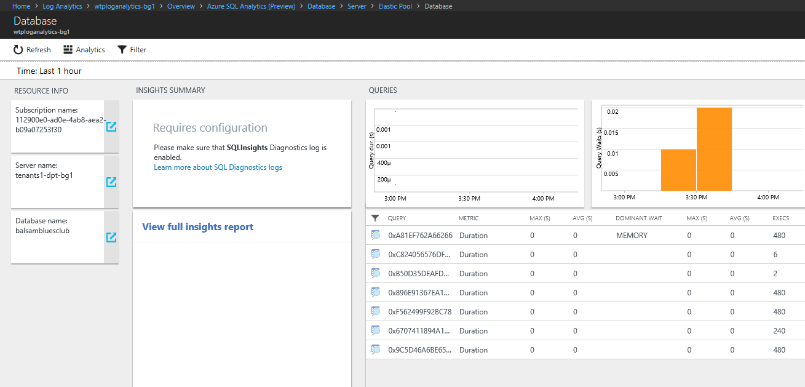
Para ver as métricas de uso, role a página de análise para a direita.
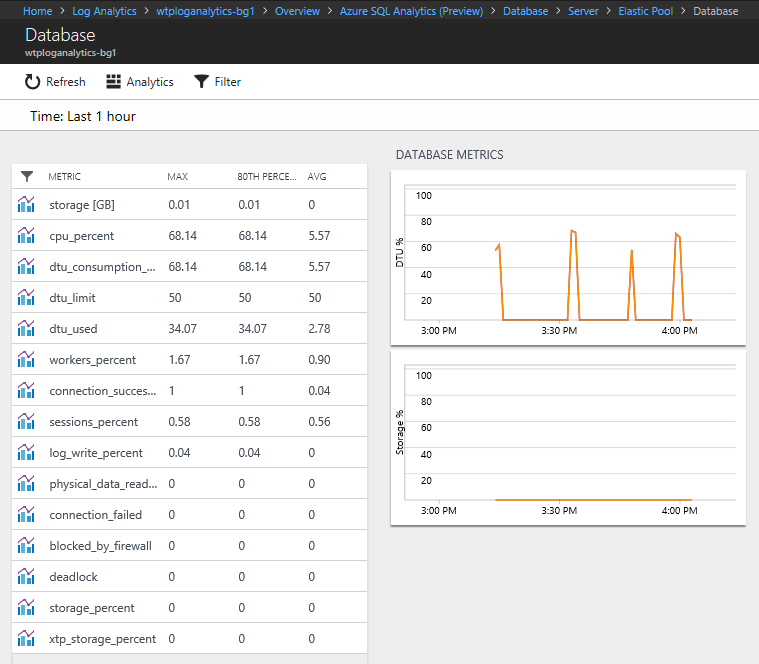
Role a página de análise para a esquerda e selecione o bloco do servidor na lista Informações do Recurso.
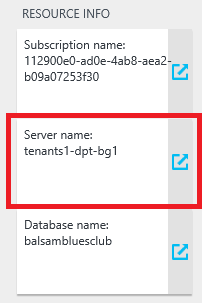
É aberta uma página que mostra os pools e bancos de dados no servidor.
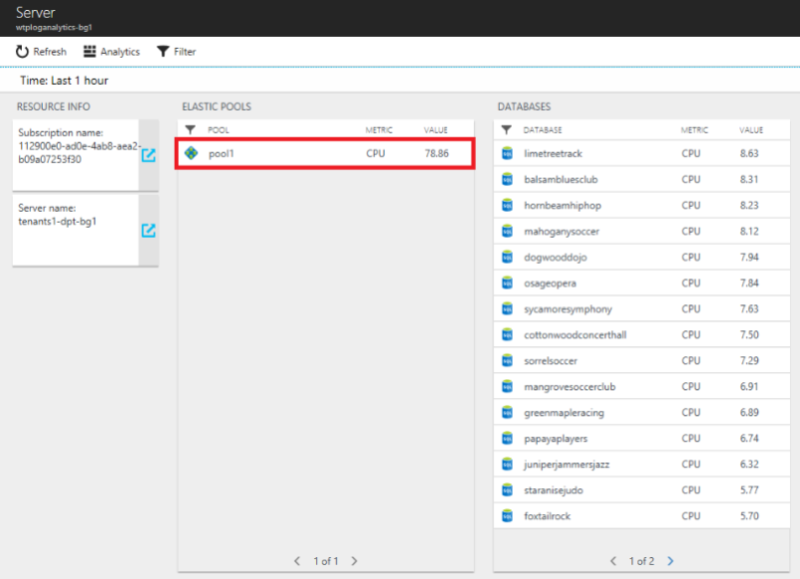
Selecione um pool. Na página do pool que é aberta, role para a direita para ver as métricas do pool.
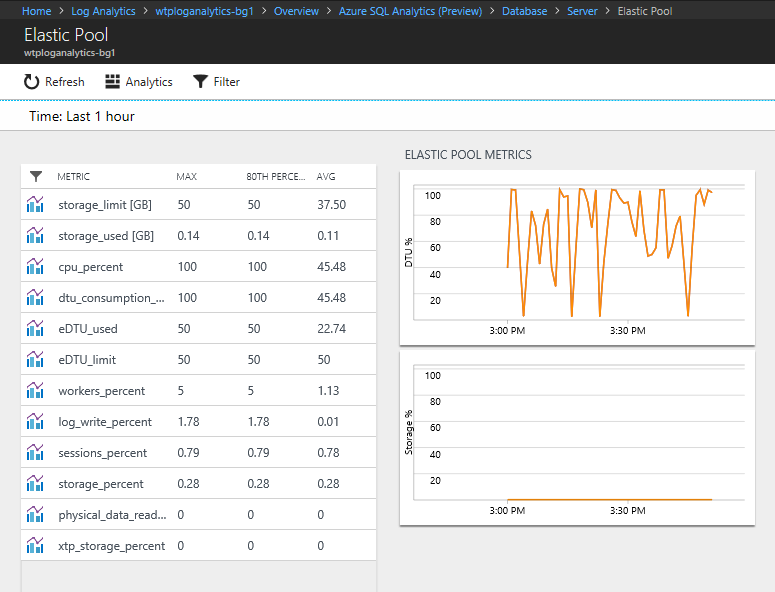
De volta ao espaço de trabalho do Log Analytics, selecione Portal do OMS para abrir o espaço de trabalho lá.
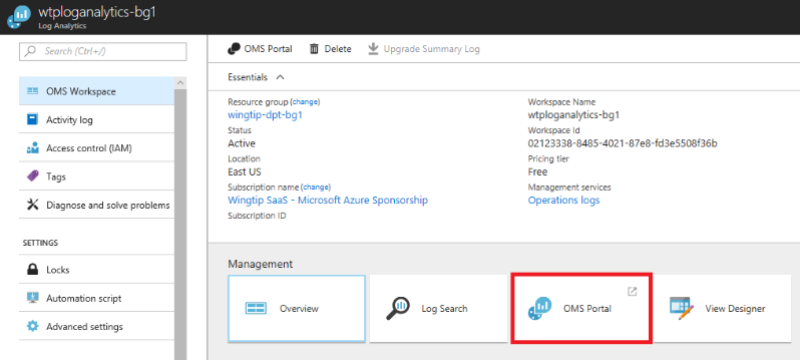
No espaço de trabalho do Log Analytics, você pode explorar mais os dados de log e métricas.
O monitoramento e o alerta nos logs do Azure Monitor são baseados em consultas sobre os dados no espaço de trabalho, ao contrário do alerta definido em cada recurso no portal do Azure. Baseando alertas em consultas, você pode definir um único alerta que examina todos os bancos de dados, em vez de definir um por banco de dados. As consultas são limitadas apenas pelos dados disponíveis no espaço de trabalho.
Para obter mais informações sobre como usar os logs do Azure Monitor para consultar e definir alertas, consulte Trabalhar com regras de alerta nos logs do Azure Monitor.
Logs do Azure Monitor para cobranças do Banco de Dados SQL com base no volume de dados no espaço de trabalho. Neste tutorial, você criou um espaço de trabalho gratuito, limitado a 500 MB por dia. Depois que esse limite for atingido, os dados não serão mais adicionados ao espaço de trabalho.
Próximos passos
Neste tutorial, ficou a saber como:
- Instale e configure os logs do Azure Monitor.
- Use os logs do Azure Monitor para monitorar pools e bancos de dados.
Experimente o tutorial de análise do locatário.